Una delle cose che potresti fare molto in Mastodon è inviare un messaggio diretto. Ma se non usi la piattaforma dei social media da molto tempo, qualcosa di semplice come DM qualcuno non sembra così semplice. Ma una volta che sai come farlo, probabilmente ti dimenticherai persino di esserti posto quella domanda. Il sistema DM su Mastodon non funziona come il DM di Twitter, ma fa il suo lavoro e c'è più di un modo per indirizzare il messaggio, qualcuno.
Come inviare un messaggio diretto in Mastodon
I motivi per cui potresti aver bisogno di inviare a qualcuno un messaggio diretto possono variare, ma qui ci sono i diversi metodi che puoi provare. Questo è un ottimo modo per mantenere privato ciò che hai da dire poiché potrebbe non essere qualcosa che desideri pubblicare in modo che tutti possano vederlo. Quando mandi un messaggio diretto a qualcuno, sembrerà che tu stia creando un post, ma ciò che rende diversi i messaggi diretti su Mastodon è che anche se sembra che tu stia postando, solo una persona specifica può vederlo. Quindi è un tipo di DM.
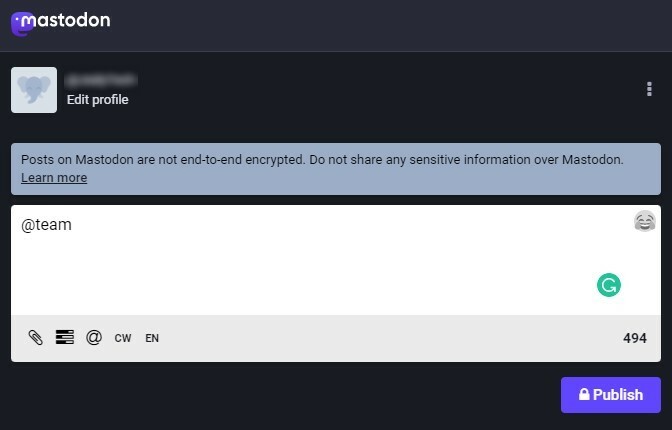
Per aggiungere un destinatario, dovrai aggiungere il suo nome utente con una @ all'inizio. Cerca di evitare di inviare informazioni sensibili poiché i messaggi che invii non sono crittografati end-to-end. Quindi è possibile che vengano letti da amministratori/operatori. Se devi inviare quel tipo di informazioni, puoi sempre utilizzare WhatsApp poiché i loro messaggi hanno la crittografia end-to-end.
Quando vedi un post della persona a cui desideri inviare il messaggio diretto sulla tua home page, è possibile inviare un messaggio diretto. È possibile fare clic sui tre punti situati in basso a destra. Quando fai clic su una nuova finestra con le opzioni che appariranno, fai clic sull'opzione Messaggio diretto con il nome utente dell'utente.
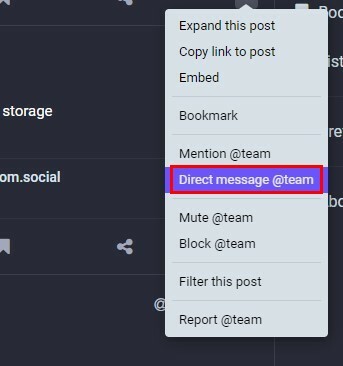
Saprai che una persona vedrà solo il messaggio, ma se hai bisogno di cambiarlo e aggiungere altri utenti, aggiungi semplicemente i loro nomi utente. Non dimenticare di fare clic sull'icona Pubblica in modo che il messaggio possa essere inviato. Nel caso ti stia chiedendo cosa vede l'altra persona quando riceve la notifica del messaggio. Quello che succede è che il messaggio appare sulla loro sequenza temporale.
Usando la loro pagina del profilo
Puoi anche inviare a qualcuno un messaggio diretto attraverso la sua pagina del profilo. Fai clic sui tre punti su un post che hanno e scegli l'opzione per inviare loro un messaggio diretto. Se hai difficoltà a trovare qualcuno, ricorda che puoi sempre utilizzare la barra di ricerca. Se siete entrambi sullo stesso server, potete cercarli per nome; in caso contrario, dovrai utilizzare il loro nome utente. Vedrai anche i tre punti sotto l'immagine dell'intestazione.
Altre opzioni
Supponiamo che tu abbia problemi a inviare loro un messaggio diretto utilizzando i metodi precedentemente menzionati. In tal caso, puoi sempre provare a creare un post come faresti di solito, ma aggiungi solo il nome o il nome utente della persona a cui desideri inviare il messaggio prima di iniziare a digitare. Fai clic su dove dice Cosa hai in mente e digita. Se non ricordi il loro nome utente ma sai come inizia, puoi farlo e Mastodon suggerirà gli utenti che iniziano con quei caratteri.
Dopo aver aggiunto il nome utente e il messaggio, c'è un'altra cosa che devi fare, ovvero impostare il post in modo che solo gli utenti menzionati possano vederlo. Per fare ciò, fai clic sull'icona Mondo nella parte inferiore della casella di testo e scegli l'opzione Solo persone menzionate.
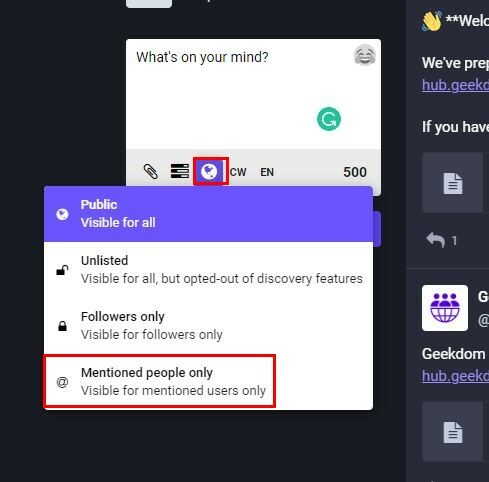
Saprai che il messaggio sarà visto solo dalle persone che desideri poiché il pulsante di pubblicazione avrà un'icona a forma di lucchetto. L'utente riceverà un avviso nelle notifiche o nella sequenza temporale. Riceveranno questo avviso sul proprio dispositivo e un messaggio che dice che qualcuno li ha menzionati.
Puoi anche guardare nell'area dei messaggi diretti. Puoi eseguire diverse operazioni con il messaggio, ad esempio rispondere, disattivare l'audio ed eliminare la conversazione. Se fai clic sui punti in basso a destra del messaggio, puoi fare cose come Bloccare, segnalare e silenziare l'utente. Per rispondere a un messaggio, fare clic sulla freccia che punta a sinistra. Questo è tutto quello che c'è da fare.
Si spera che l'altro utente mantenga il messaggio privato poiché può modificare la riservatezza del messaggio. Se lo volessero, potrebbero rendere pubblico il messaggio. Se si tratta di un messaggio importante, tu e il destinatario potete salvare il post come segnalibro per trovarlo facilmente.
Come inviare un messaggio privato su Mastodon per Android
Non troverai una sezione di messaggi diretti sul tuo dispositivo Android. Ma vedrai una sezione Menzioni. Qui è dove troverai tutti i messaggi che hai menzionato. Puoi comunque creare un DM creando un post. Tocca l'icona della matita per creare il tuo messaggio. Aggiungi il nome o il nome utente della persona a cui desideri inviare il messaggio, quindi digita il messaggio.
Tocca l'icona del mondo e scegli l'opzione Solo le persone che ho citato. Tocca il pulsante Pubblica in alto e hai creato un tipo di DM.
Ulteriori letture
Se stai ancora imparando a conoscere Mastodon, ecco alcuni articoli che ti aiuteranno a imparare altre cose. Ad esempio, puoi vedere come puoi gestire le tue notifiche E come seguire e smettere di seguire qualcuno su Mastodon. Modalità scura è una funzionalità molto popolare sulla maggior parte delle app ed è qualcosa che puoi abilitare anche sulla rete dei social media.
Se ti piace mantenere il controllo di tutto nel tuo account, incluso chi può seguirti, ecco come puoi farlo. E se mai avessi bisogno dell'opinione di qualcuno, eccola come puoi creare un sondaggio.
Conclusione
Quando vuoi dire qualcosa che vuoi che il mondo intero sappia, puoi rendere pubblico il tuo post. Ma per quelle volte in cui vuoi mantenere le cose private, ci sono alcune opzioni che puoi usare. Questo potrebbe non funzionare come su Twitter, ma puoi comunque trasmettere il tuo messaggio personale. Ricorda che i messaggi non hanno la crittografia end-to-end, quindi sarebbe meglio evitare di inviare qualcosa di sensibile. Desideri che Mastodon abbia la stessa struttura DM di Twitter? Condividi i tuoi pensieri nei commenti qui sotto e non dimenticare di condividere l'articolo con gli altri sui social media.